Linux verfügt über eine Reihe leistungsstarker Befehle für verschiedene Operationen. Zu diesen Befehlen gehört der Kopf. Es ist auch ein wichtiger Befehl, der verwendet wird, um die Anzahl von N Zeilen einer Datei anzuzeigen. Warum wird es benötigt? Stellen Sie sich ein Szenario vor, in dem Sie an der Linux-Befehlszeile arbeiten und ständig eine Protokolldatei erstellt oder aktualisiert wird.
Sie müssen nur die ersten paar Zeilen anzeigen, um sicherzustellen, dass die Dinge wie beabsichtigt funktionieren. Dann ist der Head-Befehl praktisch, da er schnell nur die ersten paar Zeilen der Datei anzeigen kann.
Syntax:
head <option> <file>
Wobei
Head-Befehl in Linux-Beispielen
1. Anzeige der ersten zehn Zeilen
Standardmäßig werden die ersten zehn Zeilen der Datei zurückgegeben. Wenn mehr als ein Dateiname angegeben wird, werden die ersten zehn Zeilen jeder Datei zurückgegeben.
head /etc/passwd
Beispiel:
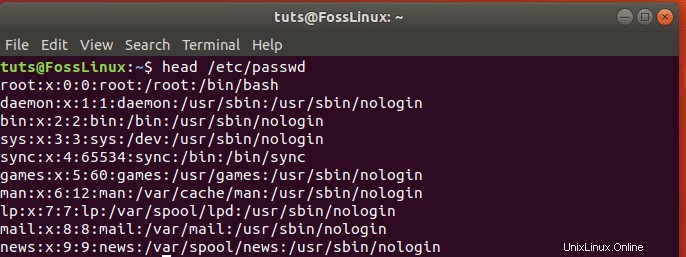
2. Anzeige der ersten N Zeilen
Anstatt die ersten zehn Zeilen anzuzeigen, können Sie die Anzahl der anzuzeigenden Zeilen steuern. Die allgemeine Syntax für einen solchen Zweck lautet wie folgt:
head -n <num> <file>
Wobei
head -n 5 /etc/passwd
Beispiel:
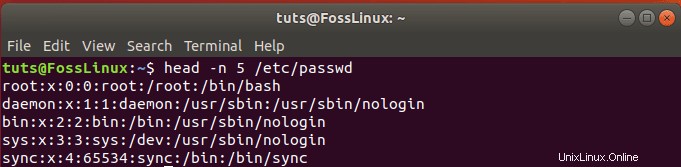
3. Anzeige der ersten N Bytes
Sie können auch die Anzahl der ersten Bytes definieren, die anstelle von Zeilen in der Ausgabe angezeigt werden sollen.
Syntax:
head -c <num> <file>
Wobei
head -c 50 /etc/passwd
Beispiel:

4. Dateidaten mit Header anzeigen
Wir können den Head-Befehl verwenden, um Zeilen aus mehreren Dateien anzuzeigen, denen immer der Dateiname-Header vorangestellt ist.
Syntax:
head -v <file1> <file2> head -v /etc/passwd /etc/shadow
Beispiel:
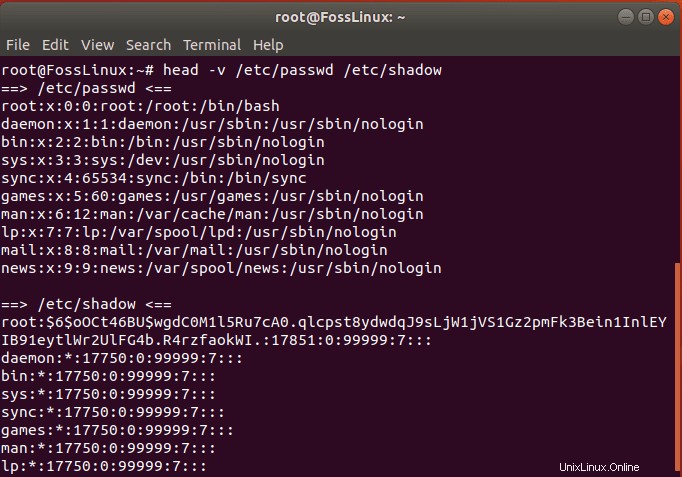
5. Dateidaten ohne Header anzeigen
Wir können den Head-Befehl verwenden, um Zeilen aus mehreren Dateien ohne vorangestellten Dateinamen-Header anzuzeigen.
Syntax:
head -q <file1> <file2> head -q /etc/passwd /etc/shadow
Beispiel:
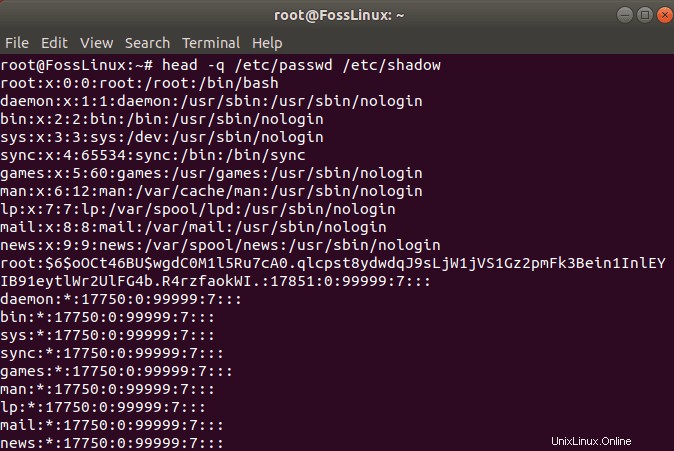
6. Dateidaten mit dem grep-Befehl filtern
Sie können Daten aus der Datei filtern, indem Sie den Befehl grep mit dem Befehl head mithilfe einer Pipe kombinieren.
Syntax:
head <file> | grep <searchterm>
Hier ist
head /var/log/auth.log | grep tuts
Dieser Befehl gibt nur Zeilen zurück, die unseren Suchbegriff „tuts“ enthalten.
Beispiel:

7. N zuletzt verwendete Dateien anzeigen
Der Head-Befehl kann über eine Pipe mit anderen Linux-Befehlen kombiniert werden. So können Sie den Head-Befehl mit dem ls-Befehl verwenden, um N zuletzt verwendete Dateien zu erhalten.
Syntax:
ls -t | head -n 5
Dieser Befehl findet zuerst die neuesten Dateien und zeigt nur die Top 5 der zuletzt verwendeten Dateien an.
Beispiel:
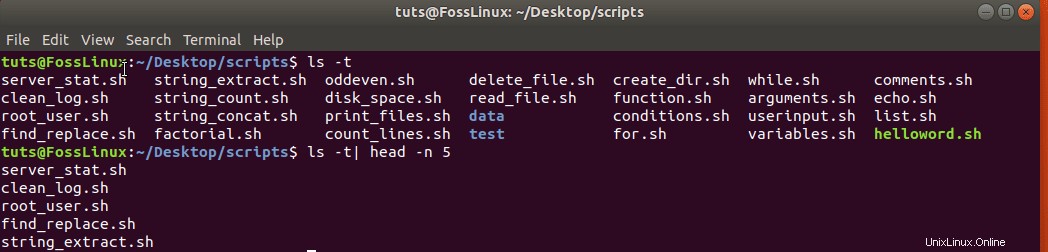
Schlussfolgerung
Wie Sie sehen können, ist der Befehl head praktisch für die Bearbeitung großer Dateien, insbesondere der riesigen Protokolldateien, in denen Sie aktuelle Daten sehen möchten, anstatt eine vollständige Datei zu öffnen, die viel Speicher und Zeit in Anspruch nehmen kann.